Hauptinhalt:
![]() Über den Autor
Über den Autor
![]() Reviews und Preise
Reviews und Preise
Wenn Sie den Desktop für Social Media-Websites aufzeichnen möchten, sollten Sie dies am besten als FLV-Videodatei tun, die aufgrund ihrer geringen Dateigröße auf Streaming-Plattformen weit verbreitet ist. Allerdings ist es nicht einfach, Ihren Bildschirm in ein FLV-Video aufzunehmen, da die meisten kostenlosen Bildschirmrekorder auf dem Markt nur den Export von .mp4-Dateien unterstützen. Wie können Sie dann mit diesem Problem umgehen?
Wir haben eine große Anzahl kostenloser Videoaufzeichnungssoftware gesammelt und getestet und einige hervorragende FLV-Videorecorder ausgewählt, um sie Ihnen auf dieser Seite vorzustellen. Sie können sich also hier weiter informieren und das richtige Programm für Sie auswählen!
Nummer 1. EaseUS RecExperts
Geeignet für Windows 11/10/8/7 und macOS 10.13 oder höher
Unser erster FLV-Bildschirmrekorder, den wir Ihnen vorstellen möchten, ist EaseUS RecExperts. Dieses Programm verfügt über eine übersichtliche und freundliche Benutzeroberfläche, die die Bedienung für jeden Benutzer einfach macht. Um Ihren Bildschirm in FLV aufzuzeichnen, müssen Sie nur "FLV" in der Registerkarte " Setting " auswählen und dann einen bestimmten Bereich wählen, um Ihre Aufnahme zu starten.
Was die Aufnahmefunktionen betrifft, so können Sie mit diesem Programm flexibel einen Teil des Bildschirms Windows-Desktops aufnehmen oder gleich den gesamten Bildschirm aufzeichnen, mit oder ohne Ton. Wenn nötig, können Sie auch ein Webcam-Overlay auf dem Bildschirm mit einer internen oder externen Kamera hinzufügen. Vor allem aber stehen einige erweiterte Funktionen zur Verfügung, wie z. B. Zeitplan für die Aufnahme, automatische Aufteilung und so weiter. Abschließend lässt sich sagen, dass es sich um eine einfache und dennoch leistungsstarke Software zur Bildschirmaufnahme für das tägliche Lernen und Arbeiten handelt!
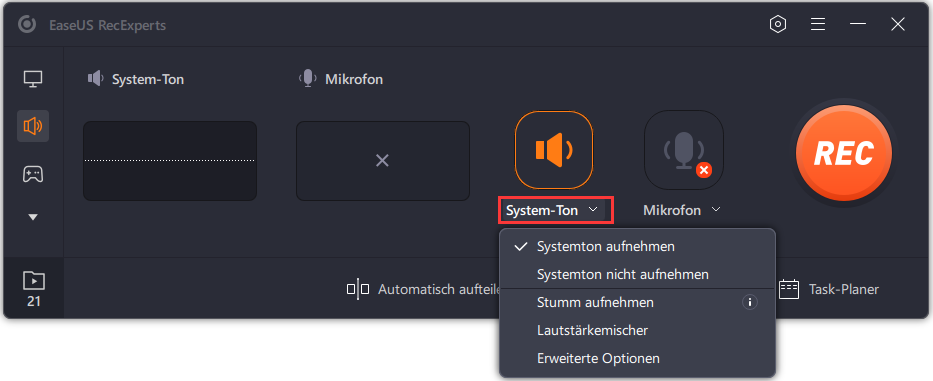
Besonderheiten:
- Aufnahme des Bildschirms in FLV, MP4, MOV oder sogar GIF
- Ermöglicht die Aufnahme von Bildschirmfotos mit einem Klick
- Bessere Aufnahmequalität durch Aktivierung der GPU-Hardwarebeschleunigung
- Ermöglicht die Aufnahme von Bildschirminhalten mit Audio auf Mac oder PC
Mit dieser Software können Sie Bildschirm aufnehmen und als FLV Dateien speichern. Wenn Sie diesen Bildschirmrekorder mögen oder weitere Funktionen entdecken möchten, klicken Sie auf die Schaltfläche unten, um ihn kostenlos herunterzuladen
Nummer 2. VLC-Medienspieler
Geeignet für Windows, macOS und Linux
Der VLC Media Player ist ein kostenloser Player, der fast alle Mediendateien abspielen kann. Allerdings hat er neben der Wiedergabe von Video- oder Audiodateien noch eine versteckte Funktion, nämlich die Bildschirmaufnahme.
Mithilfe dieser Funktion können Sie mit einfachen Klicks Video- oder Audio-Streams aufnehmen. Zudem können Sie mit dem Programm auch Online-Videos problemlos ansehen und herunterladen.
Besonderheiten:
- Ein ausgezeichneter Open-Source-Bildschirmrecorder
- Bildschirmaufnahme-, Medienkonvertierungs- und Videodownload-Funktionen
- Komplett kostenlos
- Anpassung des Video-Codecs, der Bitrate, der Auflösung, etc.
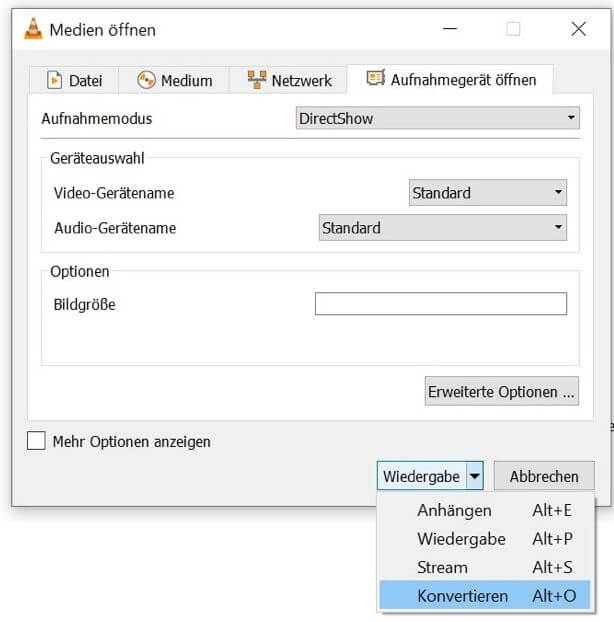
Nummer 3. OBS Studio
Geeignet für Windows, macOS und Linux
Als professioneller Anwender, der einen FLV-Bildschirmrecorder sucht, ist OBS Studio genau das Richtige für Sie. Dieses plattformübergreifende Programm läuft reibungslos und perfekt auf Windows-, Mac- und Linux-Computern und bietet Funktionen für Bildschirmaufnahmen und Videostreaming.
Mit dem kostenlosen FLV-Recorder können Sie Ihren Desktop-Bildschirm aufzeichnen und mit einfachen Klicks in FLV-Dateien umwandeln. Darüber hinaus unterstützt diese Software die Erstellung von Szenen, die aus mehreren Quellen bestehen, einschließlich Windows-Captures, Bildern, Text, Browser-Fenstern, Capture-Karten und vielem mehr. Sie können über benutzerdefinierte Übergänge nahtlos zwischen ihnen wechseln.
Besonderheiten:
- Mühelose Aufnahme mehrerer Bildschirme
- Umfangreiche und einfach zu bedienende Konfigurationsoptionen
- Individuelle Tastenkombinationen für verschiedene Aktionen
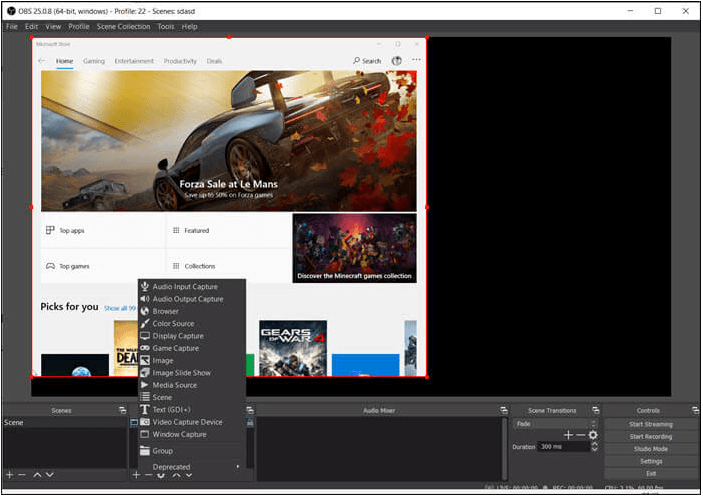
Nummer 4. Camtasia
Geeignet für Windows und macOS
Bei Camtasia handelt es sich nicht nur um einen FLV-Videorecorder, sondern auch um einen ELV-Editor für Windows- und Mac-Benutzer. Diese vielseitige Software ermöglicht es Ihnen, mühelos den gesamten Bildschirm Ihres Computers, einen bestimmten Bereich, ein Fenster oder sogar eine Anwendung aufzunehmen. Mit dem integrierten Video-Editor können Sie Ihrer FLV-Aufnahme Effekte, Übergänge oder anderen Text hinzufügen.
Darüber hinaus kann es auch als MP3-, FLAC- oder GIF-Recorder fungieren, da es den Export vieler verschiedener Dateiformate unterstützt.
Besonderheiten:
- Zahlreiche Videovorlagen verfügbar
- Ermöglicht die Aufnahme von Bildschirm, Webcam oder Audio
- iOS-Geräte vom PC aus aufnehmen
- Laden Sie Ihre Aufnahmen direkt auf YouTube oder Vimeo hoch
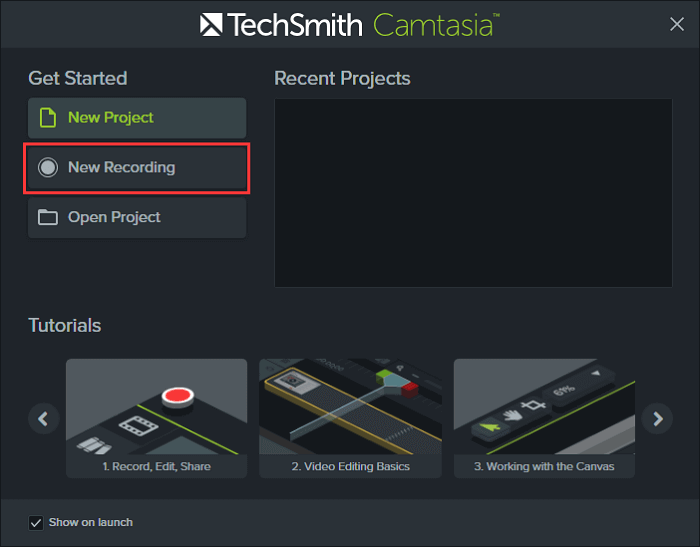
Nummer 5. Debut Video Capture
Geeignet für Windows
Das letzte FLV-Bildschirmaufnahmeprogramm auf unserer Liste ist Debut Video Capture. Es ermöglicht die einfache Aufnahme von Videos von einer Webcam, einer externen Kamera oder dem Desktop-Bildschirm, was bedeutet, dass Sie Ihr eigenes Video leicht erstellen können. Außerdem können Sie bei Webcam-Aufnahmen den Hintergrund mit Hilfe des eingebauten Green-Screen-Tools durch ein Bild oder eine Volltonfarbe ersetzen.
Abgesehen von FLV können Sie mit Debut Video Capture Ihren Bildschirm auch als AVI, WMV, MPG, MOV oder viele andere Videoformate aufzeichnen.
Besonderheiten:
- Gleichzeitige oder getrennte Aufnahme von Video und Audio
- Anpassen der Videoparameter vor der Aufnahme
- Anzeigen von Tastenanschlägen in der Bildschirmaufnahme
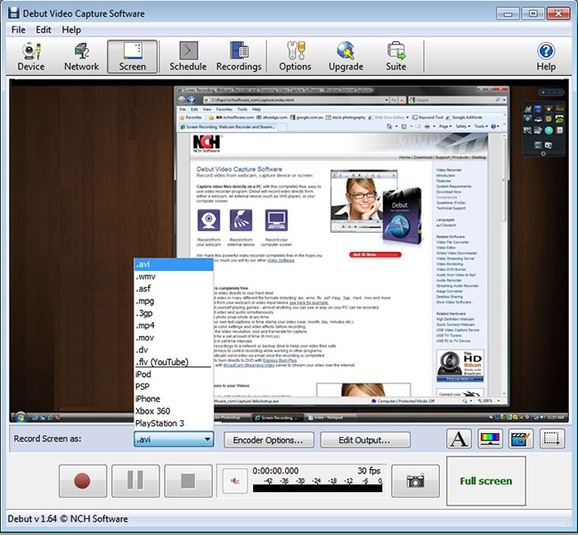
Abschließende Worte des Herausgebers
In diesem Beitrag haben wir Ihnen die 5 besten FLV-Recorder für die Aufnahme von Bildschirminhalten in FLV-Dateien vorgestellt. Welchen davon bevorzugen Sie?
Wenn Sie sich noch nicht entschieden haben, empfehlen wir Ihnen, EaseUS RecExperts auszuprobieren. Die Software kann Ihnen helfen, FLV, MP4, MP3, OGG, FLAC oder andere Mediendateien von Ihrem Bildschirm zu erstellen. Vor allem unterstützt es verschiedene Aufnahmequalitäten für Ihre unterschiedlichen Bedürfnisse! Testen Sie es jetzt.
Ist der Artikel hilfreich?
Updated von Mako
Technik-Freund und App-Fan. Mako schreibe seit März 2016 für die Leser von EaseUS. Er begeistert über Datenrettung, Festplattenverwaltung, Datensicherung, Datenspeicher-Optimierung. Er interssiert sich auch für Windows und andere Geräte.
Bewertungen
-
"EaseUS RecExperts ist ein einfach zu bedienend und bietet umfassende Funktionen. Der Recorder kann neben dem Geschehen auf Ihrem Bildschirm auch Audio und Webcam-Videos aufnehmen. Gut gefallen hat uns auch, dass es geplante Aufnahmen und eine Auto-Stopp-Funktion bietet."
Mehr erfahren -
"EaseUS RecExperts bietet die umfassenden Lösungen für die Aufzeichnung und die Erstellungen von Screenshots Ihres Bildschirms, die Sie für eine Vielzahl von persönlichen, beruflichen und bildungsbezogenen Zwecken verwenden können."
Mehr erfahren -
"Für unserer YouTube-Videos ist ein Bildschirmrekorder sehr nützlich. Wir können die Aktivitäten in Photoshop oder Lightroom einfach aufnehmen. Kürzlich habe ich die Bildschirm-Recorder von EaseUS getestet und sie ist bei weitem die beste, die ich bisher verwendet habe."
Mehr erfahren
Verwandete Artikel
-
macOS Sonoma Screen Recorder [✅Auswahl des Herausgebers im Jahr 2025]
![author icon]() Maria/Dec 31, 2024
Maria/Dec 31, 2024
-
Wie kann man auf Tubi dem Bildschirm aufnehmen[Neues Tutorial]
![author icon]() Maria/Jun 26, 2024
Maria/Jun 26, 2024
-
Zoom Meeting selbst aufzeichnen (mit/ohne Erlaubnis)
![author icon]() Mako/Dec 31, 2024
Mako/Dec 31, 2024
-
[3 Wege] Hogwarts Vermächtnis Gameplay auf dem PC aufzeichnen
![author icon]() Maria/Nov 22, 2024
Maria/Nov 22, 2024

EaseUS RecExperts
- Den Bildschirm mit Audio aufnehmen
- Die Webcam aufnehmen
- Die PC-Spiele reibungslos aufnehmen
Hot Artikel